Как настроить IPTV на Андроиде. Большинство интернет провайдеров включают в свои тарифные планы или предлагают за отдельную плату просмотр потокового телевидения или, как его чаще называют, IPTV. Обычно инструкция по настройке программного обеспечения для Windows присутствует на сайте провайдера или в документах, поставляемых совместно с договором на предоставление услуг. А вот как настроить IPTV на Android, обычно нигде не вспоминается.
В настоящее время существует много приложений для просмотра IPTV на Android:
- IPTV (Александр Софронов) ;
- IPTV Qsmart;
- LAZY IPTV ;
- Simple IPTV;
- IP-TV;
- IPTV E-MAG.
Все эти программы предназначены специально для просмотра потокового телевидения. Следует отметить, что просмотр IPTV возможен и на универсальных плеерах для Android ( VLC , MX Player и др.), но удобство их использования для IPTV уступает вышеперечисленным программам.
Настройка IPTV + VLC
Все нижеописанные действия по настройке продемонстрированы на примере приложения IPTV от разработчика Александра Софронова и плеера VLC для Android, но вышеперечисленные приложения имеют схожий функционал, и если вы захотите использовать другой клиент для просмотра потокового ТВ, разобраться в нем по аналогии не составит труда.
Forkplayer — как настроить и зачем он нужен в 2023 году.
Установите приложение IPTV — Скачать IPTV
Установите плеер VLC — Скачать VLC for Android
Запустите приложение IPTV. Программа предложит добавить плейлист с каналами. Плейлист – это текстовый файл с расширением «.m3u» или «.xspf», содержащий список адресов потоков на ТВ каналы. Обычно поставщик интернета предоставляет ссылку на него. Плейлисты можно достаточно легко найти в интернете и скачать.
После добавления плейлиста программа отобразит все содержащиеся в нем каналы.
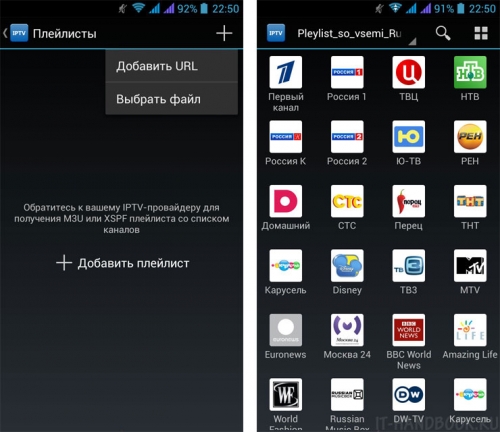
Нажмите на желаемый канал и приложение IPTV запустит VLC плеер с выбранным каналом.

На этом можно было бы закончить, если бы не одно «но»!
Много провайдеров предпочитают вещать поток по multicast протоколу (ссылки типа udp://), так как он по сравнению с unicast’ом (обычно http:// протокол) позволяет существенно оптимизировать занимаемую ширину канала, вещая поток всем, а не создавать отдельные сессии для каждого телезрителя.
К сожалению, много устройств на Android не поддерживают UDP-multicast потоки, кроме нескольких моделей, у которых udpxy вшит в прошивку.
Для передачи IPTV на Android устройства нужна система транскодирования, которая будет передавать IPTV не multicast’ом, а потоком поверх HTTP.
Современные роутеры с прошивкой на основе Linux типа DD-WRT и Open-WRT уже имеют подобную систему, но если у вас бюджетный роутер без поддержки транскодирования, можно организовать собственный прокси с помощью компьютера, подключенного в общую сеть с устройством на Android.
Настройка iptv на смарт приставке, x 96 mini!!!
Для операционных систем Windows нужно скачать программу UDP-to-HTTP Proxy .
Для операционных систем семейства Linux UDP-to-HTTP Proxy сервер находится здесь .
Настройка UDP-to-HTTP Proxy (Windows)
Настройка программы заключается в указании IP-адресов интерфейса UDP-мультикаста и интерфейса HTTP-сервера. Для случая, если ваш компьютер и устройство на Android находятся в одной сети, это один и тот же адрес и равен он IP-адресу вашего ПК. Раскройте список «Интерфейс мультикаста», он уже должен содержать IP-адрес компьютера (последний в списке).

Нажмите на кнопку «Запустить».
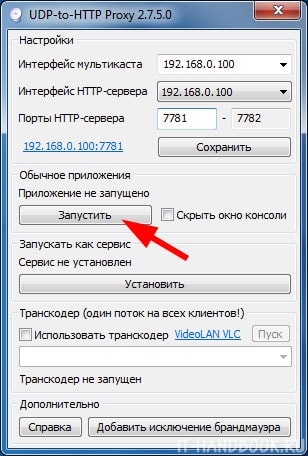
Сервер запущен, теперь переходим к настройкам на Android-устройстве.
Настройка UDP-прокси на Android
Откройте приложение IPTV, нажмите на системную кнопку меню устройства и выберите в списке опцию «Настройки».
Нажмите на опцию «Настройки UDP-прокси».
Введите IP-адрес компьютера с запущенным «UDP-to-HTTP Proxy» сервером, введите номер порта, по умолчанию — 7781. Выберите тип прокси сервера » UDP-to-HTTP Proxy (Windows)» и нажмите ОК, чтобы сохранить настройки.
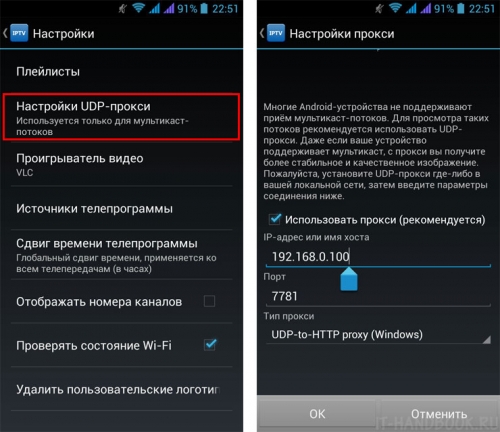
Все! Можете тестировать воспроизведение ТВ онлайн на Android.
Источник: upgrade-android.ru
Как настроить меню iptvportal: пошаговая инструкция
iptvportal — это популярная платформа для просмотра телевизионных каналов через интернет. Она предлагает широкий спектр возможностей, включая настройку меню, чтобы пользователь мог удобно и быстро найти нужный канал или программу. В этой статье мы расскажем вам, как настроить меню iptvportal, чтобы оно соответствовало вашим потребностям.
Первым шагом в настройке меню iptvportal является выбор основных категорий каналов. Вы можете создать категории по жанрам, странам или любым другим параметрам, которые вам удобны. Для этого зайдите в настройки iptvportal и найдите раздел «Меню». В нем вы сможете создать новые категории и указать им названия.
После создания основных категорий вы можете начать добавлять каналы в каждую из них. Для этого найдите раздел «Каналы» в настройках iptvportal. Здесь вы сможете найти список доступных каналов и добавить их в нужную категорию. Вы также можете установить порядок отображения каналов в меню, чтобы они были удобно расположены для пользователя.
Кроме того, в настройках iptvportal вы можете настроить дополнительные параметры меню, такие как отображение логотипов каналов, наличие подкатегорий и другие. Все эти настройки позволяют создать удобное и интуитивно понятное меню, которое поможет пользователям быстро найти нужную им информацию.
Выбор пункта «Настройки» в меню
В меню IPTVPortal есть различные пункты, позволяющие настроить различные параметры и функции. Один из таких пунктов — «Настройки». Выбрав данный пункт в меню, пользователь получает доступ к различным опциям, которые позволяют настроить работу портала под свои потребности.
В меню настроек пользователь может найти следующие пункты:
- Общие настройки: здесь можно изменить язык интерфейса, настроить временную зону, выбрать режим отображения программы и настроить другие общие параметры.
- Настройки видео: в данном разделе можно настроить параметры видео, такие как разрешение экрана, пропорции изображения, цветовые настройки и другие параметры.
- Настройки звука: здесь можно настроить параметры звука, такие как громкость, баланс, настройки аудио и другие параметры.
- Настройки сети: в данном разделе пользователь может настроить параметры сети, такие как подключение к интернету, настройки прокси-сервера, настройки Wi-Fi и другие параметры.
- Настройки подписки: в данном разделе пользователь может настроить параметры своей подписки, такие как активация, продление, настройки оплаты и другие параметры.
- Настройки уведомлений: здесь пользователь может настроить параметры уведомлений, такие как звуковое оповещение, вибрация, уведомления о новых сообщениях и другие параметры.
Выбор пункта «Настройки» в меню IPTVPortal позволяет пользователям полностью настроить работу портала под свои потребности и предпочтения.
Открытие раздела «Меню» в настройках
Для настройки меню в iptvportal необходимо открыть соответствующий раздел в настройках. Это позволит вам настроить порядок отображения каналов и добавить различные функции, такие как плейлисты, избранное и т. д.
Чтобы открыть раздел «Меню», вам необходимо выполнить несколько простых шагов:
- Зайдите в настройки iptvportal, нажав на иконку на главном экране.
- Выберите раздел «Меню» в списке доступных настроек.
- Нажмите на кнопку «Открыть» рядом с разделом «Меню».
После выполнения этих шагов вы попадете в раздел «Меню», где сможете настроить порядок отображения каналов и добавить нужные функции. Здесь вы также можете настроить внешний вид меню, выбрав цвета, шрифты и другие параметры.
Используйте данный раздел настроек, чтобы сделать ваш iptvportal удобным и интуитивно понятным для пользователя. Вы можете создать удобную навигацию по каналам и добавить функции, которые помогут пользователям быстро находить и смотреть их любимые программы.
Добавление нового меню
Для добавления нового меню в IPTVPortal необходимо выполнить следующие шаги:
- Открыть панель администратора IPTVPortal.
- Перейти в раздел «Настройки» и выбрать «Меню».
- Нажать на кнопку «Добавить новое меню».
- Заполнить обязательные поля, такие как название меню и его позиция.
- Выбрать родительское меню, если новое меню должно быть подчинено другому меню.
- Установить видимость меню для нужных групп пользователей.
- Добавить элементы меню, нажав на кнопку «Добавить новый элемент меню».
- Заполнить обязательные поля для каждого элемента меню, такие как название и ссылка.
- Установить порядок отображения элементов меню.
- Сохранить изменения, нажав на кнопку «Сохранить».
После выполнения этих шагов новое меню будет создано и будет отображаться на сайте IPTVPortal. Вы сможете настроить его внешний вид и функциональность с помощью дополнительных настроек в панели администратора.
Выбор типа меню
Для настройки меню в iptvportal необходимо выбрать тип меню, который будет использоваться для отображения каналов и прочих настроек.
Тип меню определяет структуру и внешний вид меню, а также функциональные возможности, доступные для пользователя.
В iptvportal доступны следующие типы меню:
- Вертикальное меню
- Горизонтальное меню
- Плиточное меню
- Список каналов
- Карусель
Каждый тип меню имеет свои особенности и подходит для разных целей.
Вертикальное меню представляет собой вертикальный список пунктов меню, который может быть раскрыт или свернут. Он удобен для навигации по разделам и подразделам.
Горизонтальное меню отображается в виде горизонтальной полосы, в которой перечислены пункты меню. Оно позволяет быстро перемещаться между разделами и подразделами.
Плиточное меню представляет собой сетку из плиток, на каждой из которых отображается определенный раздел или подраздел. Этот тип меню позволяет компактно отображать большое количество информации.
Список каналов представляет собой простой список каналов, отсортированных по категориям или алфавиту. Он удобен для быстрого выбора нужного канала.
Карусель отображает пункты меню в виде горизонтальной полосы, которая постепенно перемещается. Этот тип меню позволяет эффективно использовать экран и привлекает внимание пользователя.
При выборе типа меню следует учитывать особенности контента и потребности пользователей, чтобы обеспечить удобную и эффективную навигацию.
Настройка пунктов меню
При настройке меню в iptvportal можно создавать и изменять пункты меню с помощью удобного интерфейса. Для этого необходимо выполнить следующие шаги:
1. Перейти в раздел «Настройки меню»
Для начала настройки пунктов меню нужно перейти в раздел «Настройки меню». В этом разделе будет отображен список уже существующих пунктов меню.
2. Создать новый пункт меню
Для создания нового пункта меню нужно нажать на кнопку «Добавить пункт меню». После этого появится форма для заполнения информации о новом пункте меню.
3. Заполнить информацию о пункте меню
В форме создания нового пункта меню нужно указать его название, ссылку на страницу или категорию, а также выбрать родительский пункт меню, если необходимо. Также можно установить порядок отображения пункта меню.
4. Изменить существующий пункт меню
Если нужно изменить уже существующий пункт меню, нужно найти его в списке пунктов меню и нажать на кнопку «Редактировать». После этого появится форма для изменения информации о пункте меню.
5. Удалить пункт меню
Если пункт меню больше не нужен, его можно удалить. Для этого нужно найти его в списке пунктов меню и нажать на кнопку «Удалить». После подтверждения удаления пункт меню будет удален из списка.
После настройки пунктов меню необходимо сохранить изменения. После этого меню будет отображаться в соответствии с заданными параметрами.
Установка порядка отображения пунктов
Для настройки порядка отображения пунктов в меню iptvportal необходимо следовать нескольким шагам.
Шаг 1: Открыть настройки меню
Перейдите в раздел «Настройки» или «Настройки меню» в вашем iptvportal.
Шаг 2: Выбрать пункт меню
Выберите пункт меню, порядок отображения которого вы хотите изменить.
Шаг 3: Изменить порядок
Измените порядок пунктов меню, перетаскивая их в нужное вам место. Вы можете использовать функцию «перетаскивания» для удобства.
Шаг 4: Сохранить изменения
После того, как вы установили нужный вам порядок отображения пунктов, не забудьте сохранить изменения, нажав на кнопку «Сохранить» или «Применить».
Теперь пункты меню будут отображаться в том порядке, который вы установили. Вы можете повторить эти шаги для изменения порядка отображения других пунктов меню.
Сохранение настроек и применение изменений
После того, как вы завершили настройку меню в iptvportal, важно сохранить ваши изменения, чтобы они вступили в силу. Для этого вам нужно выполнить несколько простых шагов.
1. Переходите в раздел «Настройки»
Первым шагом после настройки меню в iptvportal является переход в раздел «Настройки», который расположен в верхней части экрана. Нажмите на эту вкладку, чтобы открыть меню с дополнительными настройками.
2. Нажмите на кнопку «Сохранить»
В разделе «Настройки» вы увидите различные параметры и опции. Прокрутите страницу вниз до тех пор, пока не найдете кнопку «Сохранить». Нажмите на нее, чтобы сохранить ваши изменения и применить их к вашему меню.
3. Подтвердите сохранение
После нажатия на кнопку «Сохранить» вам может быть предложено подтвердить свое действие. Убедитесь, что вы уверены в своих настройках и нажмите на кнопку «ОК» или «Сохранить», чтобы подтвердить сохранение.
После выполнения этих шагов ваши настройки меню iptvportal будут сохранены и применены. Теперь вы можете перейти к просмотру и использованию вашего нового меню на своем устройстве.
Источник: podelkisvoimirukami.ru
